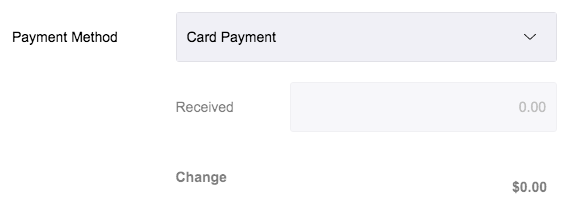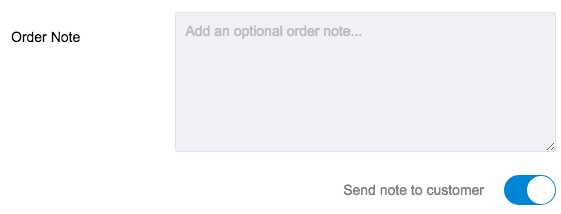Una volta aggiunti i prodotti al carrello, è necessario completare il processo di checkout in modo che l'ordine del cliente venga generato e salvato nel database WooCommerce. Per avviare il processo di checkout, selezionare il pulsante Cassa in basso a destra. Prima di premere il pulsante Completa, è necessario completare le seguenti sezioni.
1. Cliente #
Durante l'elaborazione di un ordine al momento del checkout, è possibile selezionare un cliente o creare un nuovo file cliente. L'ordine verrà quindi associato al cliente e memorizzato nel database di WooCommerce. Una volta impostato un cliente, l'imposta tasso che viene applicato si basa sulla località di fatturazione o di spedizione del cliente, a seconda delle impostazioni fiscali di WooCommerce.
Per saperne di più sui clienti FooSales e WooCommerce, visitate il nostro sito web Clienti sezione.
2. Sconto sull'ordine #
Avete la possibilità di aggiungere uno sconto all'intero ordine, oltre che ai singoli prodotti. sconti sui prodotti alla cassa. Premendo il tasto +Aggiungi si aprirà un pannello in cui è possibile sovrascrivere le impostazioni di totale dell'ordine, applicare un Sconto fisso o un percentuale di sconto.
3. Codice coupon #
FooSales si integra con la funzionalità standard dei coupon di WooCommerce. Quando si completa un ordine, è possibile applicare i coupon all'ordine stesso, che risulterà scontato dell'importo corrispondente.
I coupon vengono applicati al prezzo del prodotto prima del calcolo delle imposte. Per assicurarsi che le imposte siano calcolate correttamente a causa dell'arrotondamento, WooCommerce deve suddividere lo sconto su tutti gli articoli del carrello piuttosto che rimuovere un importo dal totale.
Visita il sito Gestione dei tagliandi WooCommerce per istruzioni dettagliate su come creare e gestire i coupon.
4. Metodo di pagamento #
Quando si elabora un ordine è possibile impostare il tipo di pagamento come Contanti, Scheda, Bonifico bancario diretto, Controllo, Contrassegno e Altro metodo di pagamento oppure potete creare i vostri metodi di pagamento personalizzati. FooSales offre anche integrazioni dirette con Square e Stripe per elaborare automaticamente i pagamenti con carta (Nota: questa funzionalità richiede l'uso di Piano Plus). Se non si utilizza l'Square o l'Stripe, i pagamenti con carta possono essere elaborati manualmente utilizzando un lettore di carte di terze parti di vostra scelta e impostati su Pagamento con carta alla cassa. Il tipo di pagamento verrà aggiunto come meta all'ordine, che può essere visualizzato per ogni ordine all'interno della sezione Applicazioni FooSales e su il vostro sito web.
Per saperne di più sulle opzioni di pagamento dell'FooSales qui.
5. Note sull'ordine #
Utilizzando il campo della nota d'ordine è possibile aggiungere ulteriori informazioni a un ordine, come istruzioni, dettagli sul prodotto o un messaggio di ringraziamento. Le note dell'ordine possono essere tenute private o condivise con il cliente selezionando l'opzione 'Inviare una nota al cliente'.
6. Elaborazione di un ordine #
Visita il sito Ordini per una panoramica dettagliata del flusso di lavoro di generazione degli ordini.